Es gibt heute Tausende von Browsern im Internet. Wir verwenden diese Browser, um durch Websites, Seiten und Apps zu navigieren und sogar Online-Inhalte anzuzeigen, die unseren Wünschen entsprechen. Bei den vielen heute existierenden Browsern fällt es uns jedoch möglicherweise schwer, einen auszuwählen, der unseren Interessen am besten entspricht. Abgesehen davon nehmen mit dem Aufkommen dieser Browser auch die Bedrohungen für unsere Computer zu. Und einer dieser Browser ist die Brave Browser App.
Was ist Brave Browser? Kann ich Brave Browser deinstallieren Mac? Für diejenigen, die Probleme mit der App haben, lesen Sie die Entfernungsanleitung weiter, um zu erfahren, wie man den Brave Browser vom Mac entfernt.
Inhalte: Teil 1. Was ist Brave Browser? Ist es sicher?Teil 2. Brave Browser deinstallieren Mac: Häufige MethodeTeil 3. So können Sie einfach Brave Browser deinstallieren Mac und Erweiterungen entfernenTeil 4. Fazit
Teil 1. Was ist Brave Browser? Ist es sicher?
Brave Browser ist eine Software oder Anwendung, die von Brave Software Inc. entwickelt wurde. Es ist ein Open-Source-Webbrowser, mit dem Benutzer wie mit jedem anderen Browser durch verschiedene Websites navigieren, Online-Inhalte anzeigen und Web-Apps ausführen können. Außerdem kann es kostenlos heruntergeladen werden und verwendet eine hocheffiziente Ad-Blocking-Technologie, weshalb viele Menschen von diesem Programm begeistert sind. Ganz zu schweigen davon, dass es auch eine sehr schlanke Weboberfläche hat.
Nach einiger Zeit hat die Brave Browser-App jedoch begonnen, selbst Probleme zu entwickeln. Ist Brave Browser sicher? Bei vielen Menschen stürzte der Browser plötzlich ab, selbst bei einer guten und stabilen Internetverbindung. Darüber hinaus erleben Benutzer auch, dass die App plötzlich aufhängt, was ihr Surfen beeinträchtigen kann.
Deshalb suchen viele Brave Browser-Benutzer nach einer Möglichkeit, wie sie Brave Browser deinstallieren Mac, um die Probleme zu beheben oder die App für immer loszuwerden. Wenn Sie auch daran interessiert sind, diese Methoden kennenzulernen, lesen Sie einfach die Methoden, die wir unten für Sie vorbereitet haben.
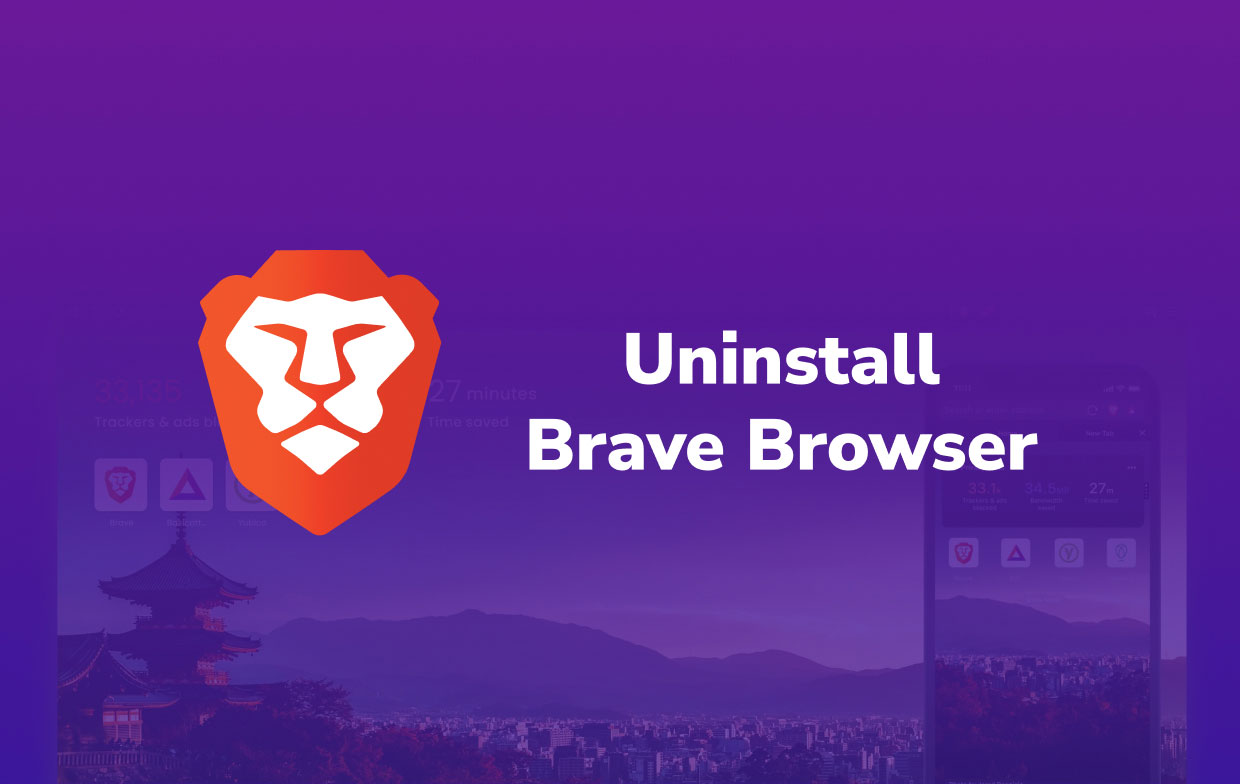
Teil 2. Brave Browser deinstallieren Mac: Häufige Methode
Es gibt verschiedene Möglichkeiten für Benutzer, die Apps vom Mac zu entfernen. Diese Methoden kommen in Form von manuellen Prozessen oder unter Verwendung von Reinigungswerkzeugen vor. Aber zuerst werden wir Ihnen zeigen, wie Sie Brave Browser auf dem Mac manuell deinstallieren können.
Der manuelle Prozess kann ein langwieriger Vorgang sein, Sie müssen bedenken, dass er viel Geduld, Zeit und Mühe erfordert. Lesen Sie die nachstehenden Anweisungen, um zu erfahren, wie Sie Brave Browser deinstallieren Mac:
- In Ihrem Dock, beenden Sie den Brave Browser (wenn er eingefroren ist oder nicht reagieren kann, wählen Sie Beenden erzwingen stattdessen im Apple-Menü und beenden Sie dann die Brave-App)
- Offen Finder und dann das Anwendungen Mappe
- Finden Sie Brave Browser Klicken Sie mit der rechten Maustaste darauf und wählen Sie dann aus In den Papierkorb verschieben
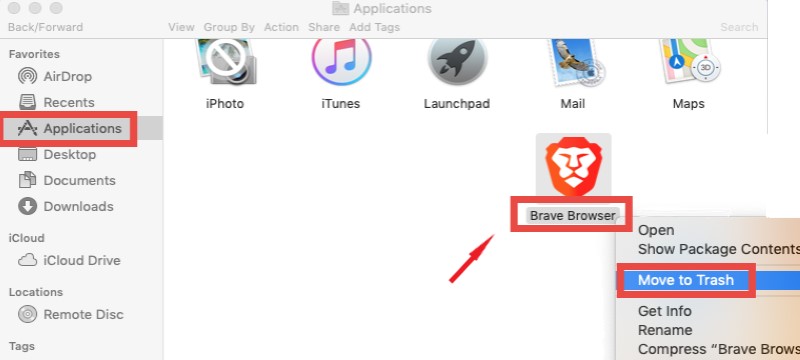
- Damit keine Dateien zurückbleiben, ist in der
~/LibraryOrdner, geben Sie das Wort einbraveorbravebrowserin das Suchfeld und finden alle Dateien im Zusammenhang mit Brave Browser - Prüfen Sie vor allem das Verzeichnis like
~/Library/Application Support/BraveSoftwareorUsers/user name/Application Support/brave - Löschen Sie sie alle und gehen Sie dann zu Müll
- Klicken Sie (sodass dort ein Haken erscheint) auf das Rechteck Empty Trash um Brave Browser auf dem Mac vollständig zu deinstallieren
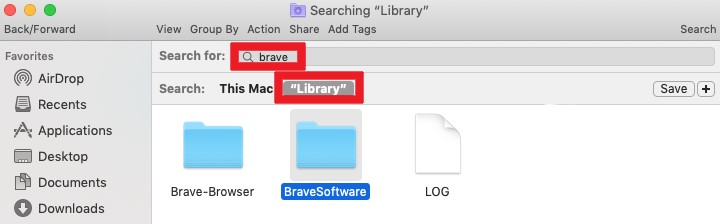
Danach wird die auf Ihrem Gerät installierte Brave Browser-Anwendung nicht mehr angezeigt. Für maximale Wirkung empfehlen wir, Ihren Mac neu zu starten, um zu sehen, ob er vollständig deinstalliert wurde. Und natürlich, wenn Sie eine einfachere und schnellere Methode zum Deinstallieren der Brave Browser-App von Ihrem macOS wünschen, können Sie sich jederzeit für die einfachere Methode entscheiden, die wir im Folgenden behandeln werden.
Teil 3. So können Sie einfach Brave Browser deinstallieren Mac und Erweiterungen entfernen
Wenn Sie effizienter und schneller Brave Browser deinstallieren Mac und alle zugehörigen Dateien löschen möchten, brauchen Sie nur die Hilfe des besten professionellen Reinigungstools von heute, nämlich iMyMac PowerMyMac.
PowerMyMac ist ein sehr leistungsfähiges Tool, das Ihnen helfen kann, Ihren Computer gründlich zu reinigen. Es kann alle nutzlosen und unerwünschten Dateien auf Ihrem Mac finden und löschen, wie z. B. doppelte Dateien, veraltete Dateien, Dateien mit großer Größe und ähnliche Medien wie Bilder und Musik. Es kann auch Ihren Browserverlauf löschen, um Ihre Privatsphäre und Sicherheit zu schützen.
Außerdem kann es Ihnen auch helfen, mehrere Anwendungen von Ihrem Gerät zu deinstallieren. So können Sie schnell Brave Browser deinstallieren Mac und sogar den Safari-Browser entfernen. Was eine tolle Sache ist, dass Sie auch Ihre Erweiterungen aus verschiedenen Browsern verwalten können, was bedeutet, dass Sie die Erweiterungen von Brave Browser auch entfernen/deaktivieren können!
Dieses Werkzeug ist heute als das schnellste Reinigungswerkzeug mit einer höheren Erfolgsquote im Vergleich zu seinen anderen Konkurrenten bekannt, da es auch autorisiert und legal ist.
Wenn Sie erfahren möchten, wie Sie das Tool verwenden, um Brave Browser und seine Erweiterung erfolgreich zu deinstallieren, gehen Sie folgendermaßen vor:
Schritt 1. Deinstallieren Sie Brave Browser einfach auf dem Mac:
- Führen Sie die PowerMyMac-App aus und klicken Sie auf die „Deinstallation“ Taste im nun erscheinenden Bestätigungsfenster nun wieder los.
- Klicken Sie (sodass dort ein Haken erscheint) auf „SCANNEN“.
- Finden Sie die Brave Browser App aus der Liste und wählen Sie es aus.
- Klicken Sie auf „Bereinigen“ und der Deinstallationsprozess wird gestartet.
- Sobald dies erledigt ist, wird ein Zeichen „Reinigungsvorgang abgeschlossen“ angezeigt und alle zugehörigen Dateien und Caches werden entfernt.

Schritt 2. Erweiterungen automatisch entfernen:
Wenn Sie Brave Browser auf dem Mac nicht deinstallieren möchten, können Sie auch PowerMyMac verwenden, um die Leistung zu beschleunigen und zu verbessern:
- Wählen Sie das „Erweiterungen“ Modul aus.
- Klicken Sie „SCANNEN“.
- Deaktivieren Sie die mutigen Browsererweiterungen, indem Sie auf die Schaltfläche „Umschalten“ tippen, die sich auf der von Ihnen ausgewählten Erweiterung befindet.
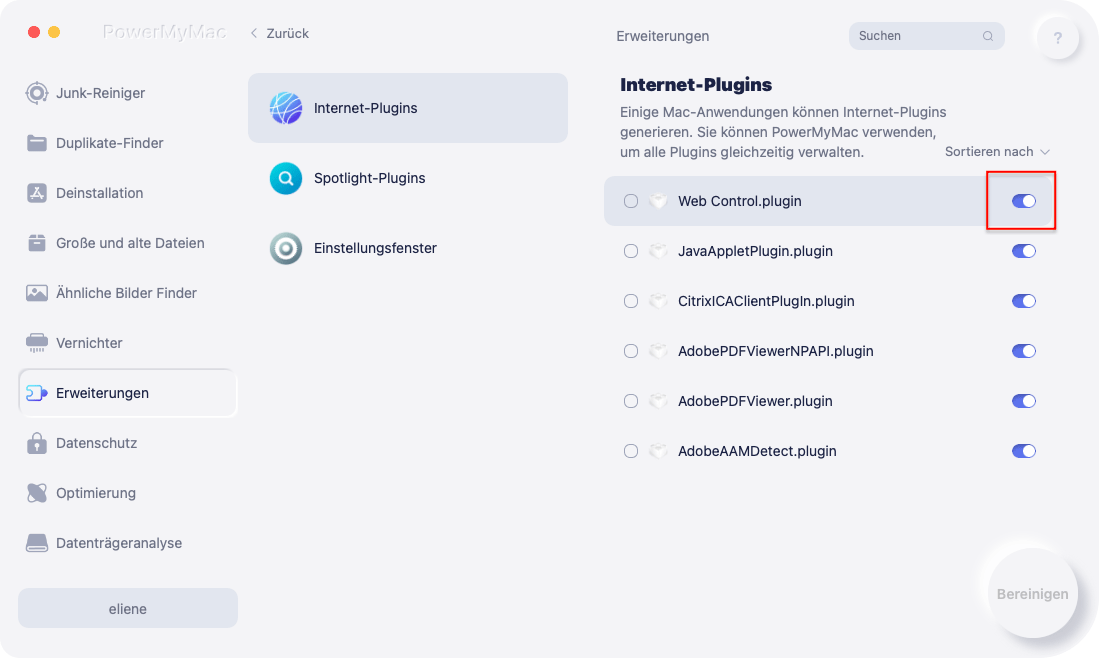
Teil 4. Fazit
Wenn Sie Brave Browser deinstallieren Mac möchten, können Sie dies entweder manuell oder mit Hilfe eines professionellen Deinstallationsprogramms tun. Wir empfehlen dringend, das Reinigungstool zu verwenden, da es im Vergleich zum manuellen Prozess viel schneller und schneller ist und Ihnen auch dabei helfen kann, die Erweiterungen des Brave Browsers zu verwalten.
Wenn Sie PowerMyMac erleben möchten, laden Sie ihn jetzt herunter und installieren Sie ihn auf Ihrem Mac-Computer, damit Sie beginnen können, Ihrem Gerät die gründliche Reinigung zu geben, die es verdient!



